7 conseils pour suralimenter votre sous-système Windows pour Linux
Le sous-système Windows pour Linux, ou WSL, est l'un des projets logiciels les plus passionnants qui ont vu le jour ces derniers temps. Alors que Microsoft Windows et Linux étaient autrefois considérés comme des ennemis acharnés, vous pouvez désormais exécuter des applications Linux à part entière sur votre système Windows sans double démarrage ni configuration de machine virtuelle.
Si vous utilisez WSL, comment pouvez-vous l'améliorer encore?
Obtenez le terminal Windows
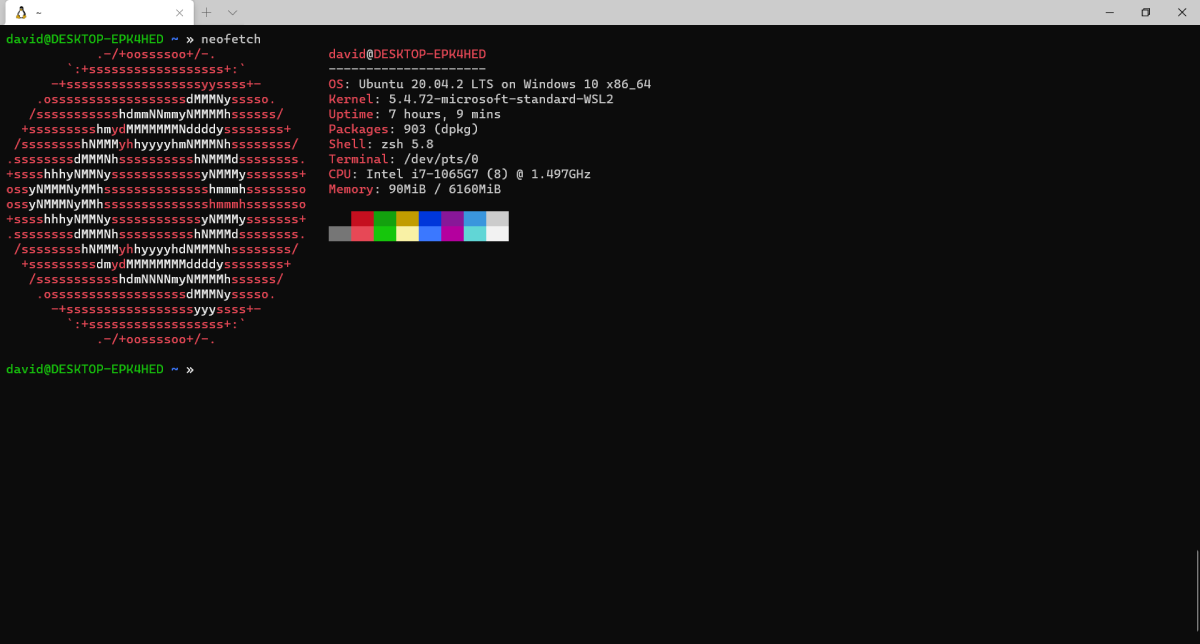
Bien que vous obteniez une fenêtre de terminal lorsque vous installez une distribution Linux à partir du Microsoft Store, il existe de meilleures options pour votre terminal.
L'un d'eux est le propre terminal Windows de Microsoft. Cette application comprend de nombreuses fonctionnalités que vous attendez d'autres émulateurs de terminaux modernes, y compris des fenêtres à onglets. Windows Terminal gère non seulement Linux mais aussi PowerShell et la bonne vieille invite de commande.
C'est encore un peu rugueux sur les bords. Vous devez modifier vos paramètres dans un fichier .json . Si vous êtes un grand utilisateur de la ligne de commande, vous serez probablement à l'aise de toute façon pour modifier les fichiers de configuration.
Télécharger: Terminal Windows
Changez votre coque
Sur la plupart des distributions Linux, y compris Ubuntu, le shell par défaut est Bash. Il n'y a rien de mal à cela, mais les utilisateurs Linux expérimentés sont souvent insatisfaits de la façon dont le système sort de la boîte. Tout le monde aime le peaufiner, et le shell ne fait pas exception.
Une alternative bash populaire dans le monde Unix / Linux est zsh . C'est déjà le shell par défaut dans le macOS d'Apple. Vous pouvez facilement passer à un autre shell en une seule commande.
Sur la plupart des distributions Linux, zsh n'est pas installé par défaut. Dans Ubuntu, vous pouvez l'installer en utilisant apt:
sudo apt install zshPour changer votre shell en zsh dans Ubuntu WSL, tapez:
chsh -s /usr/bin/zshL'emplacement du shell que vous souhaitez utiliser peut être différent si vous utilisez une autre distribution. Vous serez invité à entrer votre mot de passe pour modifier le shell. Pour trouver l'emplacement de votre shell, tapez:
which zshSi vous souhaitez utiliser un autre shell, vous devez remplacer zsh par le nom de ce shell.
Accéder aux fichiers Windows et Linux
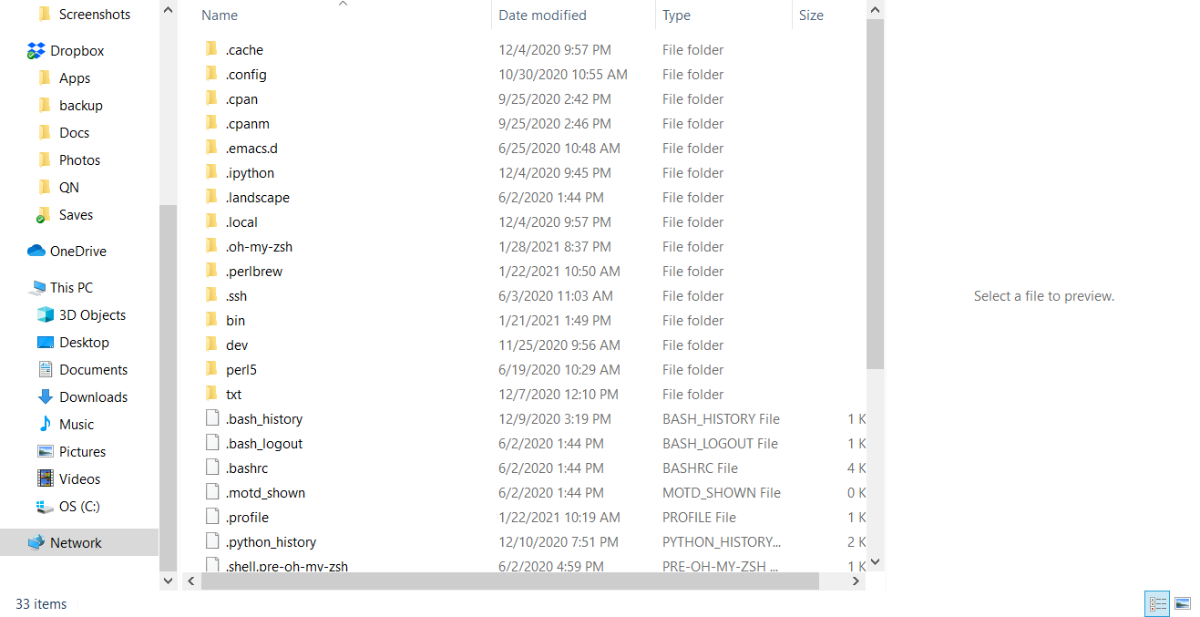
Non seulement WSL vous permet d'exécuter des programmes Windows et Linux côte à côte, mais il aide également à accéder aux fichiers sur les systèmes Windows et Linux simultanément.
C'est vraiment pratique pour les projets de développement. Vous pouvez éditer un programme dans un éditeur Windows et le tester dans une fenêtre Linux.
Le système de fichiers Windows est monté côté Linux dans le répertoire / mnt / [lettre de lecteur] . Si votre lecteur Windows est C , ce sera / mnt / c . Vous pouvez accéder à tous vos fichiers Windows à l'aide des commandes Linux standard de cette façon.
L'accès au système de fichiers Linux à partir de Windows est également facile. Il est visible sous la hiérarchie wsl $ dans l'Explorateur Windows. Windows considère le système Linux comme un lecteur réseau. Si Ubuntu 20.04 est installé, ce sera wsl $ Ubuntu-20.04 .
Pour ouvrir une fenêtre de l'Explorateur du type de répertoire actuel:
Explorer.exe .Mettre à niveau vers WSL 2

En 2020, Microsoft a introduit WSL 2. La principale amélioration par rapport à WSl 1 est son utilisation d'un noyau Linux réel, fourni via la mise à jour Windows. Cela améliore les performances, car le noyau exécute les appels système Linux au lieu d'avoir à les traduire en appels système Windows.
Pour mettre à niveau vers WSL 2, il vous suffit d'émettre quelques commandes. Tout d'abord, vous activez l'hyperviseur. Ouvrez une fenêtre PowerShell en tant qu'administrateur et tapez:
dism.exe /online /enable-feature /featurename:VirtualMachinePlatform /all /norestartRedémarrez ensuite votre machine.
Ensuite, vous devrez télécharger le noyau Linux. Obtenez le package sur le site Web de Microsoft et exécutez le programme d'installation.
Téléchargement : Linux Kernel for WSL
Vous voudrez maintenant définir la version 2 comme version par défaut pour toutes les distributions que vous installerez à l'avenir:
wsl --set-default-version 2Mais vous voudrez mettre à niveau toutes les installations existantes vers WSL 2. Heureusement, c'est aussi assez facile.
Pour voir quelles distributions vous avez installées, tapez:
wsl --listSi vous souhaitez définir votre installation Ubuntu 20.04 sur WSL 2, utilisez l'option –set-version :
wsl --set-version Ubuntu-20.04 2Vous allez maintenant exécuter WSL 2 avec toutes ses fonctionnalités avancées sur vos installations actuelles et futures, et le noyau sera mis à niveau avec Windows Update, comme avec tous les autres pilotes de votre système.
Rassemblez vos outils
Linux reste populaire parmi les développeurs en raison de la quantité impressionnante d'outils de programmation, tels que les éditeurs, les compilateurs, les IDE, les logiciels serveur, etc. qui sont disponibles sur la plate-forme.
Il est facile d'équiper votre nouvelle installation basée sur WSL avec vos outils préférés comme c'est le cas sur d'autres systèmes. Tout ce que vous avez à faire est d'utiliser le gestionnaire de packages standard fourni avec votre système.
Sur Debian et Ubuntu, c'est apt. Sur SuSE, c'est YaST. Sur Alpine, c'est APK. Le fait est que vous trouverez tout ce dont vous avez besoin pour exécuter vos projets de développement préférés sur WSL comme vous le feriez sur une installation Linux conventionnelle.
Si vous êtes un programmeur C, Debian et Ubuntu incluent un paquet appelé build-essential qui se compose du compilateur GCC, de la bibliothèque C, de l'utilitaire Make et des outils de développement de paquet. Il est vraiment destiné aux personnes travaillant sur la distribution elle-même, mais aussi pratique pour le développement général du C.
Pour l'installer, il vous suffit d'utiliser une commande apt:
sudo apt install build-essentialIl est utile de parcourir les listes de packages pour vous assurer que votre outil préféré est là et peut-être en trouver de nouveaux.
Gérer les services

Alors que la plupart du temps dans WSL, vous exécutez des commandes régulières, vous devrez parfois démarrer et arrêter des services. Vous développez peut-être une application Web et devez la tester à l'aide d'un serveur Web.
Heureusement, il est facile de démarrer et d'arrêter des services, comme vous le feriez sur n'importe quelle autre distribution Linux.
C'est un peu différent dans Ubuntu sous WSL, car il n'utilise pas Systemd pour gérer ses services, mais utilise l'utilitaire Service , qui utilise les anciens scripts d'initialisation de style System V pour gérer les services.
Si vous souhaitez démarrer le serveur Apache, émettez simplement cette commande:
sudo service apache 2 startCela lancera le serveur Apache. Vous pouvez vérifier les services en cours d'exécution à l'aide de la commande top et voir apache2 dans la liste des processus.
Arrêter le serveur Apache est tout aussi simple:
sudo service apache 2 stopExplorez différents Distros
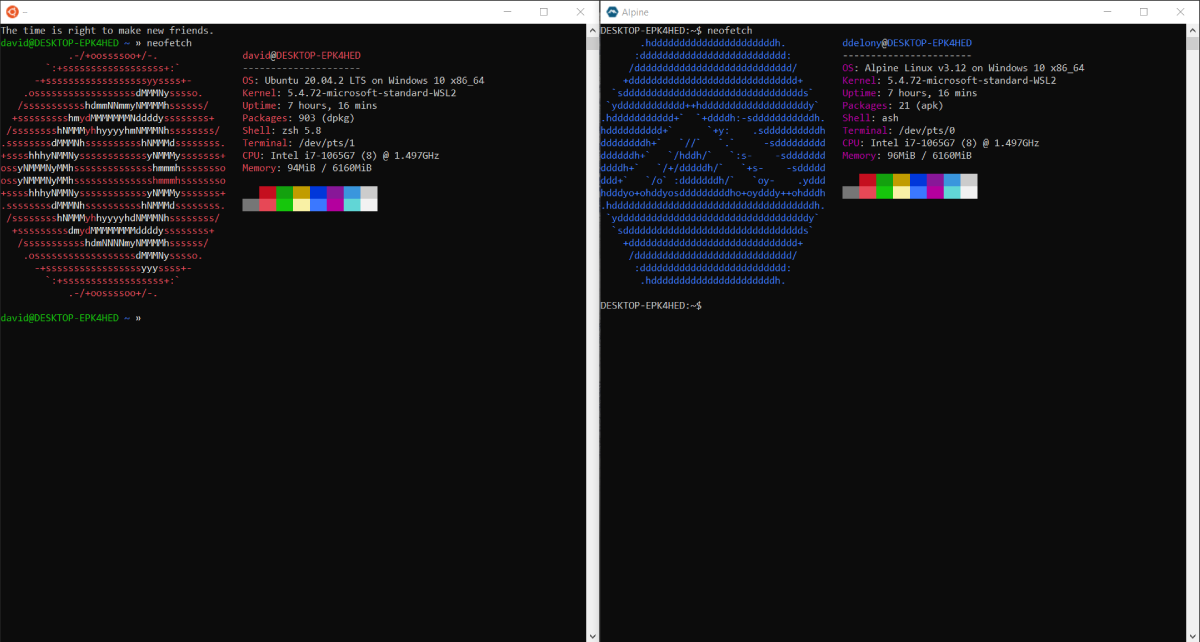
Une grande partie du plaisir de WSL vient de la façon dont vous pouvez exécuter différentes distributions en même temps, alors pourquoi ne pas profiter de quelque chose de moins connu comme Alpine Linux aux côtés d'Ubuntu ou SuSE ou Debian? Peut-être trouverez-vous votre nouveau favori. Si vous aimez une distribution, vous pouvez la définir comme votre distribution principale en utilisant l'indicateur –set-default :
wsl --set-default distro-nameoù distro-name est le nom du système vers lequel vous voulez changer.
Explorer WSL
WSL propose de nombreuses options pour explorer le nouveau monde combinant Linux et Windows. Il semble qu'il y ait toujours quelque chose de nouveau à découvrir. Vous pouvez changer le shell, changer le terminal, démarrer et arrêter les services et consulter différentes distributions.
Le sous-système Windows pour Linux a de nombreuses fonctionnalités qui sont assez différentes d'une distribution Linux. Mais vous pouvez toujours bénéficier de l'utilisation de WSL car il vous permet d'accéder rapidement à un système Linux à partir de votre machine Windows.
